植物の名前はスマホのカメラでとるだけですぐにわかります。
こんな人に向けての記事です。
- この植物ってどんな名前?
- スマホのカメラでとった植物の名前を調べたい
- 本にのっている植物の名前がすぐに知りたい
今回は、スマホのアプリであるGoogle レンズを使って、植物の名前をカメラでとった写真から簡単に調べる方法を紹介します!
植物の名前がわかるアプリ
Google レンズなら植物の名前がすぐにわかる
植物の名前が知りたい場合、インターネットで検索したり、図鑑で検索するのはとても時間がかかります。膨大な写真をいちから順番に見ていかないと名前がわかりませんからね。
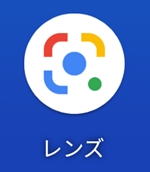
でも、Googleレンズを使えばすぐに名前がわかります!
例えば、スマホのカメラで植物を写すだけで、すぐに植物の名前を調べることができます。Googleレンズを使えば、図鑑を開いたりGoogle検索する必要がないのでとても便利です。
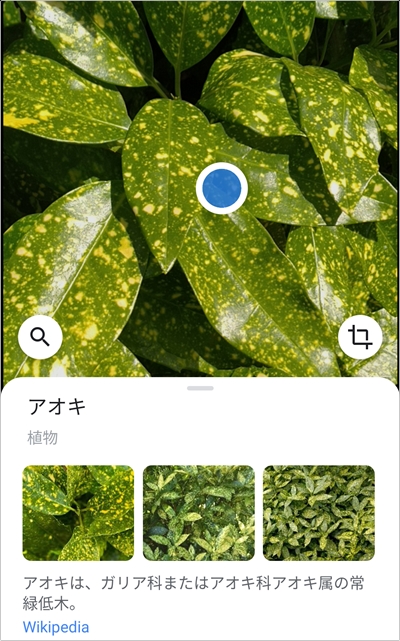
Googleレンズで植物の名前を調べるには、2つの方法があります。
- カメラで写真をとる
- 写真から調べる
Google レンズを使って植物の名前を調べる2つの方法として、「カメラで写真をとる」と「写真から調べる」があります。この2つの方法をGoogleレンズを使い方とともに順番に説明します。
Googleレンズをインストールする
まず事前準備として、Googleレンズアプリをインストールしてください。
ここではAndroidで説明します。iPhoneも操作性は同じなので参考にしてください。
「Playストア」をひらきます。
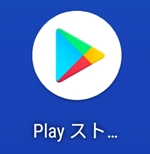
検索ボックスに「れんず」と入力します。
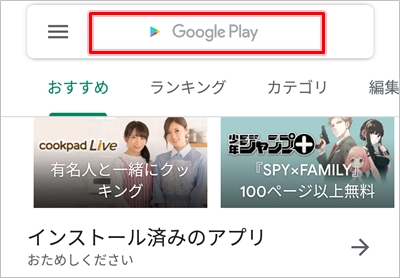
「Googleレンズ」が候補に出てくるのでタップします。
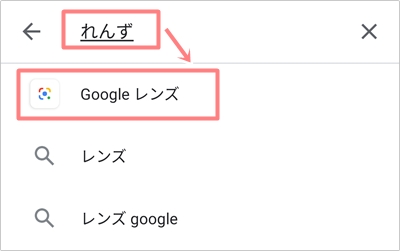
「インストール」ボタンをおします。
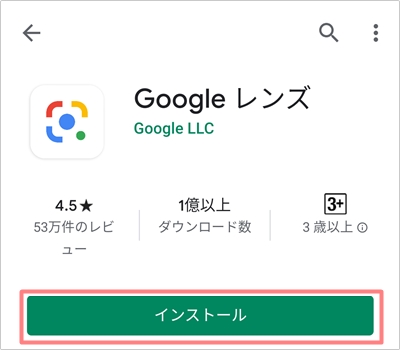
「OK」をおします。
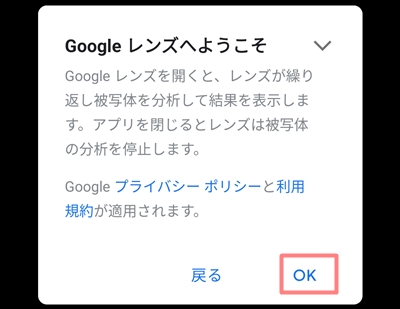
これで、Googleレンズを使う準備ができました。
1. カメラで植物の名前を調べる
まずは、カメラを使って植物の名前をGoogleレンズで調べてみましょう!
Googleレンズを開きます。
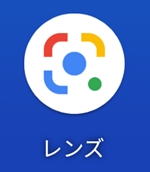
カメラが起動したら、名前を知りたい植物にカメラを向けます。カメラを向けたとたんに自動的に植物名が表示される場合もありますが、基本的には下にある「検索」ボタンをおして検索します。

Googleレンズが植物の名前の候補を「関連コンテンツ」に表示してくれます。多くの場合、この中に正しい植物の名前が表示されます。候補の1位は「ヒメムカシヨモギ」なので正解ですね。
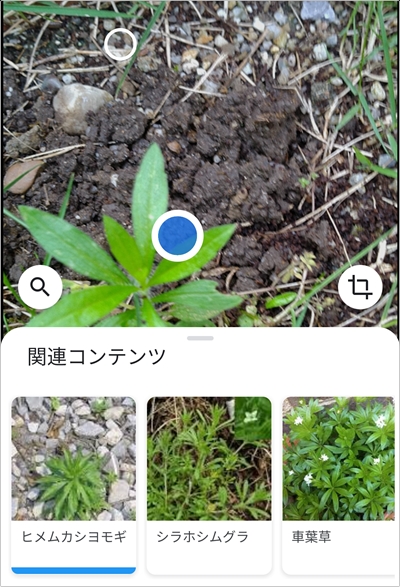
Googleレンズが迷うことなく「これだ!」と教えてくれるパターンもあります。その場合、このように植物の名前だけが表示され、候補は表示されません。「アオキ」は解析しやすいようです。
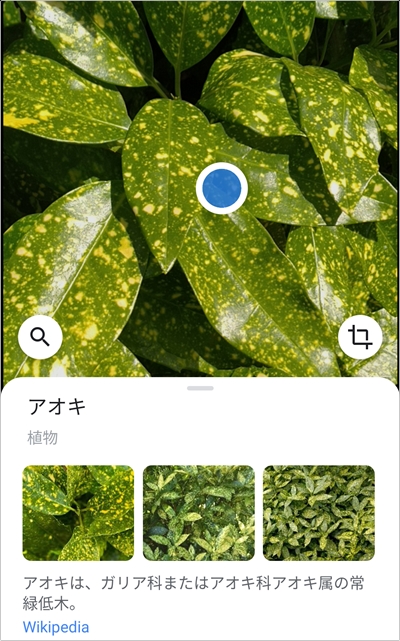
次は、木をGoogleレンズで検索してみました。「イヌマキ」をきちんと検索できましたね。背景に別の木が映っていても正しく認識できました。
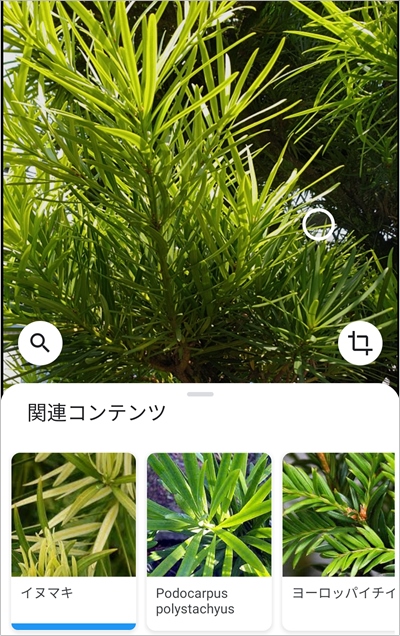
次は、花をGoogleレンズで検索してみました。「アジサイ」をきちんと検索できましたね。
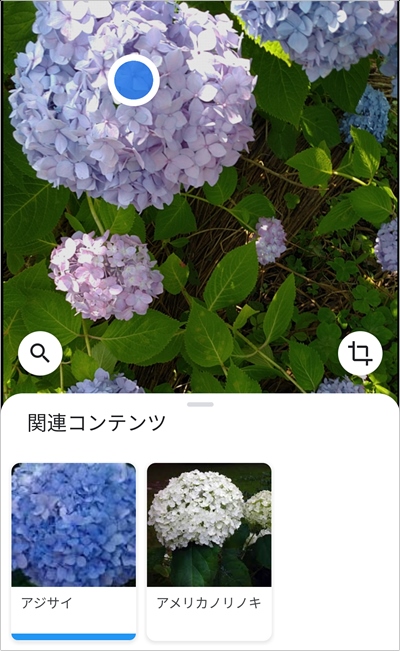
2. 写真で植物の名前を調べる
Googleレンズがすごいのは目の前にある植物の名前がわかるだけではありません。写真や本からでも調べることができます。
写真から植物の名前を調べてみましょう!
写真を選択するため、Googleレンズの左下にある写真のアイコンをおします。(バージョンによって場所が異なります)
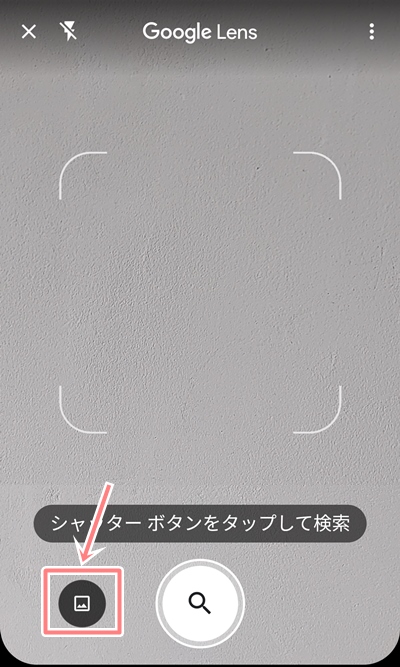
左上にあるメニューボタンをおします。

写真が入っているアプリを指定します。ここでは「フォト」にしました。ご使用の写真アプリを選択してください。
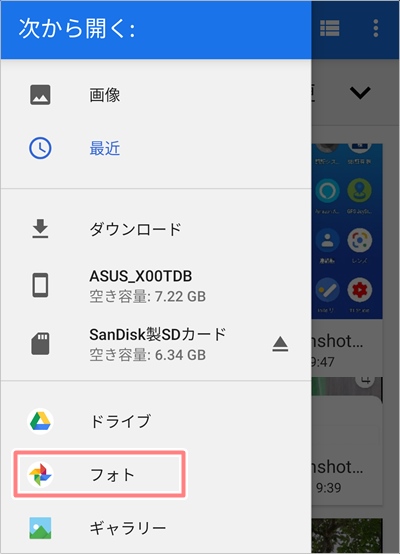
写真が入ってるフォルダを選択します。
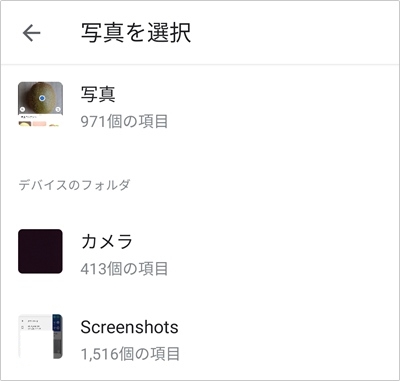
写真をタップします。
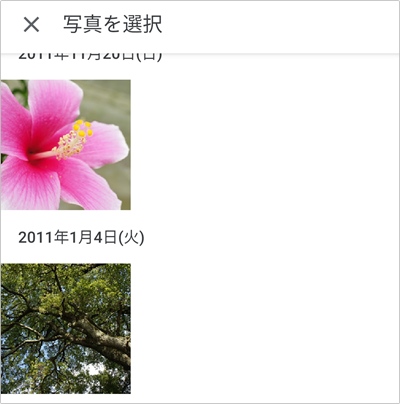
写真から植物の名前を調べることができました。
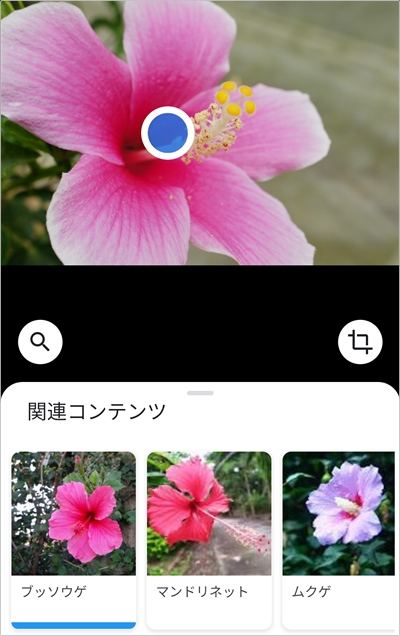
Googleレンズの精度
木、雑草、花などの植物を10種類分、Googleレンズで調べましたが、正確に植物の名前を表示できたのは10種類中8種類でした。これはなかなかの精度ではないでしょうか?
このように、名前が知りたい植物が目の前にある場合はカメラで映せば名前を調べることができます。目の前になくても写真があれば写真から植物の名前を調べることもできます。
Googleレンズは年々精度が上がっています。誤認識せず正確に名前を調べる事ができるようになる日はそれほど遠くないと思います。
すでに植物の名前はスマホで調べる時代になったんですね!
以上、Google レンズを使って、植物の名前をスマホのカメラで簡単に調べる方法でした。
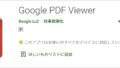
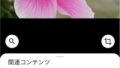
コメント
できました!
散歩中にかわった植物があってずっと名前わかんなかったのが
これでスッキリ
散歩中使えるね!
それは良かったです。
確かにGoogleレンズは散歩中に使えますね。